わたしは英語の勉強として『どんどん話すための瞬間英作文トレーニング』(森沢洋介著)をやっています。
学習のつづきを自宅のスピーカーで
付属のCDをスマホに入れてリピートして散歩や買い物のときに聴いていますが、帰宅したあとにそのまま続きからやりたいときに、部屋のなかでイヤホンしたままだとコードがちょっとうざったかったりします。
このなかでパソコン用外付けスピーカーとラジカセはいまは押し入れに入っていて、このためだけに出したくないですし、オーディオアンプはちょっとおおげさなので、うちにいるときはたいてい電源を入れているパソコンの内蔵スピーカーがいちばんお手軽です。
パソコンにもCDの音源は入っていて、その音源をふつうに鳴らしてもいいのですが、聞いていたファイルを探すのが面倒なので、スマホをパソコンに繋いでパソコンのスピーカーから鳴らせば文字通りそのまま続きから再生できます。
スマホの音をパソコンにつないで音を出す
ステレオミニプラグでつなぐ
スマホとPCはステレオミニプラグで接続します。ステレオミニプラグは下記のようなもので、100円ショップでも売ってます。わたしは以前なにかを買ったときに付属していたものを使っています。これをスマホのヘッドホン端子とパソコンのマイク端子を接続します。
Windowsのサウンド設定で音を出す
わたしはWindows10を使っていますが、なにもしなければスマホとパソコンを接続しただけでは、パソコンからスマホの音は鳴らないので、Windowsの「サウンド」設定機能を使って設定します。
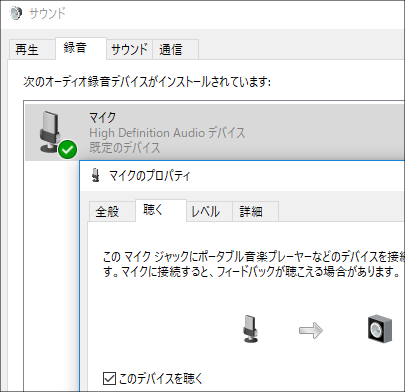
※スタートメニューで「サウンド」と入力して検索してもOK。
※スタートメニューの設定アイコン(歯車)から「個人用設定」→「テーマ」→「サウンド」でもOK。
2.「録音」タブをクリック
3.「マイク」を右クリックして「プロパティ(P)」を選択
4.「聴く」タブをクリック
5.「このデバイスを聴く」チェックボックスにチェックを入れて「OK」ボタンクリック
パソコンのスピーカーが消音になっていたり、音量がゼロなどでなければ、上記5の段階でパソコンから音が出るはずです。

